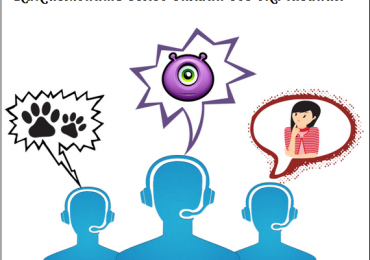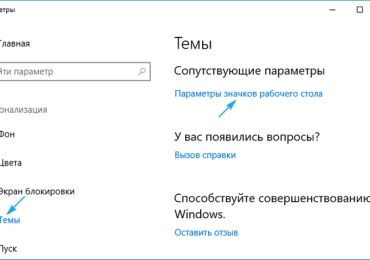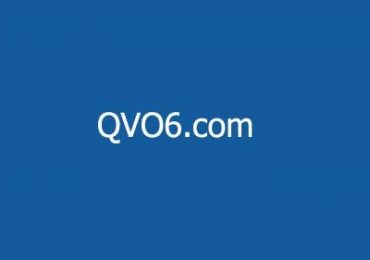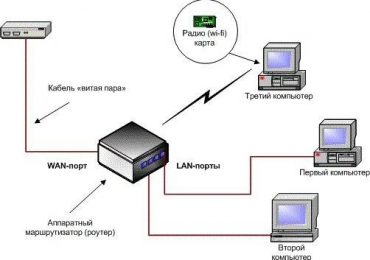У многих пользователей может возникнуть потребность для обрезки понравившейся музыки. Это может быть отдельная композиция из диджейского сета, рингтон для смартфона, часть трека для последующего монтажа видеоролика и многое другое, требующее нарезки аудиофайла на нужные пользователю куски. Для реализации указанной задумки существует ряд программ, позволяющих легко и быстро вырезать нужный вам музыкальный отрезок. В данном материале я расскажу, какие программы для обрезки музыки нам в этом помогут, где их можно скачать, а также поведаю, как пользоваться такими программами для нарезки музыки на вашем ПК.
Содержание статьи:
- Как происходит обрезка песен с помощью программ
- Приложения для обрезки музыки
- «Mp3 Cutter» — вырезаем нужный кусок песни
- «Mp3DirectCut» — обрежет ваш любимый трек
- «Free Audio Editor» — удалит лишнее из аудио-файла mp3
- Программа «MusicCut»
- Программа Audacity
- Cкачать программу для обрезки музыки
- Заключение
Как происходит обрезка песен с помощью программ
Для осуществления обрезки песни мы можем воспользоваться как специализированными упрощёнными средствами для нарезки музыки, так и полуфункциональными музыкальными редакторами, обладающими массой возможностей для аудиомонтажа (множество поддерживаемых аудиоформатов, возможность удаления шумов, работа с несколькими дорожками одновременно, отсутствие декодирования и т.д.).
В данном материале мной будут рассмотрен преимущественно специализированный бесплатный софт для вырезания музыки из трека, обычно не требующий от пользователя дополнительных знаний для работы с такой программой.
При этом нарезка песни с помощью такого софта проходит довольно шаблонно: вы скачиваете и устанавливаете на свой компьютер одну из таких программ, загружаете в неё нужный вам аудиотрек, ползунками указываете начало и конец необходимого отрезка, и жмёте на соответствующую кнопку («Cut», «Split», «Save», «Вырезать» и др.). После этого программа производит обрезку трека, а потом предлагает скачать вырезанный отрезок на жёсткий диск (при этом обычно вы можете выбрать имя, расширение, а часто и формат для данного файла).
Читайте также: 10 лучших проигрывателей музыки для Windows.
Приложения для обрезки музыки
Перейдём к перечислению и описанию приложений для обрезки песни с описанием их функционала.
«Mp3 Cutter» — вырезаем нужный кусок песни
«Mp3 Cutter» — простая, удобная, и главное — бесплатная утилита для нарезки аудиофайлов. Её возможности позволяют легко обрезать нужный вам трек, при этом интерфейс приложения прост, интуитивно понятен, и не вызовет у пользователя никаких проблем. К недостаткам приложения относят отсутствие у него волнового редактора, что, впрочем, компенсируется отсутствием надоедливой рекламы во время работы программы.
- Загрузите программу с ресурса mp3cutter.org, а затем установите её на свой ПК.
- После запуска нажмите на кнопку «Open» (Открыть) для загрузки аудиофайла (поддерживаются популярные форматы mp3, wma, wav, flac и др.).
- Используйте кнопки «Start position» (начальная позиция»), и «End Position» (конечная позиция) для отметки необходимого вам отрезка в песне.
- Затем нажмите на кнопку «Save», и указанный отрезок будет сохранён в нужном аудиоформате на ваш жёсткий диск.
Важно: Папка загрузки в Firefox: где находится и как изменить?
«Mp3DirectCut» — обрежет ваш любимый трек
Программа редактор для вырезки трека «Mp3DirectCut» поставляется абсолютно бесплатно, обладает небольшими размерами, простым и удобным интерфейсом. Её возможности позволяют работать с различными фрагментами трека без необходимости лишнего декодирования аудио, что исключает потери в качестве звука. Также в функционале программы имеются инструменты для нормализации звука, эффективного обнаружения паузы (тишины), для плавного увеличениязатухания звука и так далее.
- Для работы с данной программой достаточно загрузить её с сайта mp3directcut.ru, а затем и установить на свой компьютер.
- При запуске программы выберите русский язык, после чего откроется главный экран программы.
- В нижнем части которого размещены инструменты для редактирования музыки.
- Загрузите в программу нужный трек с помощью меню «Файл», выделите в нём с помощью соответствующих клавиш нужный вам фрагмент, затем нажмите на «Файл» — «Сохранить выделенное».

«Free Audio Editor» — удалит лишнее из аудио-файла mp3
«Free Audio Editor» — ещё одна простая и бесплатная программа для отрезки части из нужной вам песни. Её функционал в разрезе обрезки аудио похож на предыдущие программы:
- Кликаете на «Add file» для загрузки нужной композиции, помечаете ползунками начала и конец нужного вам отрезка, а затем нажимаете на кнопку «Save Audio» (сохранить аудио).
- При необходимости программа также позволяет конвертировать ваш аудиофайл в другой формат с помощью расположенной внизу экрана опции «Convert to» (формат файла).
Программа «MusicCut»
Программа «MusicCut» — удобная утилита для разбивки музыки на нужные отрезки. Её интерфейс также прост и удобен, механизм работы также идентичен, позволяя легко обрезать трек на части.
- Скачайте и установите данное приложение по приведённой выше ссылке, нажмите на меню «Файл».
- Кнопками с изображением скобочек пометьте начало и конец нужного вам отрезка.
- А затем нажмите на кнопку «Save» для сохранения нужного отрезка на жёсткий диск вашего ПК.
Программа Audacity
Программа «Audacity» обладает довольно широкими возможностями для работы с аудиофайлами. В частности, она умеет работать сразу с несколькими дорожками, поддерживает различные аудиоформаты (mp3, wav, flac, ogg и др.), обладает возможностью записи звука с микрофона или линейного входа, умеет удалять шум по образцу и многое другое.
- Чтобы обрезать аудио с помощью программы «Audacity» скачайте данную программу, установите её на компьютер, запустите.
- Нажмите на «Файл» — «Открыть», и укажите программе путь к нужному аудиофайлу.
- После открытия песни помечаем начало и конец необходимого нам отрезка (в частности, указав внизу время начала и конца отрывка).

Нужная область будет выделена соответствующим цветом. Жмём вверху на «Правка» — «Скопировать».
Затем нам необходимо создать новый проект. Кликаем на «Файл» — «Создать проект», откроется новое окно. Жмём на «Правка» — «Вставить».
Теперь нам необходимо сохранить полученный результат. Жмём на «Файл» — «Экспортировать», определяемся с форматом аудиофайла, именем, при необходимости параметрами, а затем жмём на «Сохранить» — «Ок».
Cкачать программу для обрезки музыки
Также вы можете загрузить программу для обрезки музыки «Wave Editor», «Wavosaur», «Swifturn Free Audio Editor», «EArt Audio Cutter» и другие аналоги, функционал которых в удалении лишнего куска музыки не существенно отличается от описанных мной выше программ. Хотя, по моему мнению, описанных мной выше инструментов будет вполне достаточно для комфортной обрезки нужного вам трека.
Заключение
В данном материале мной были описаны различные программы для обрезки музыки, а также перечислен ряд особенностей их функционала. Для простой нарезки вашего музыкального файла будет достаточно одной из перечисленных программ (к примеру, «Mp3 Cutter»), которая позволит буквально за пару кликов вырезать нужный вам отрезок. Простота и доступность данных инструментов делают их популярным и удобным решением в области редактирования музыки, позволяя легко получить нужный пользователю аудиофайл.